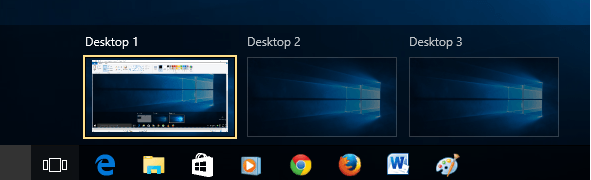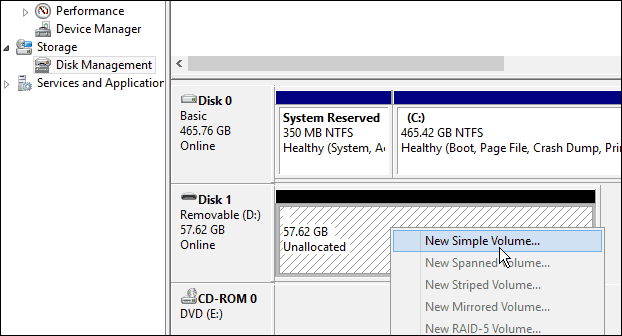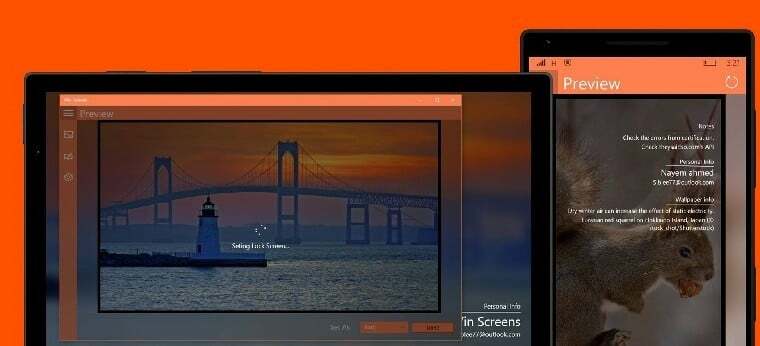
XINSTALLER EN CLIQUANT SUR LE FICHIER DE TÉLÉCHARGEMENT
- Téléchargez Fortect et installez-le sur votre PC.
- Démarrer le processus de numérisation de l'outil pour rechercher les fichiers corrompus qui sont la source de votre problème.
- Faites un clic droit sur Commencer la réparation afin que l'outil puisse démarrer l'algorithme de réparation.
- Fortect a été téléchargé par 0 lecteurs ce mois-ci.
Dessin PDF est l'une des meilleures applications Windows PDF disponibles pour marquer, annoter ou lire des PDF et bien que l'application ne soit pas gratuite, nous pensons qu'elle vaut son prix de 9,99 $. Microsoft a préinstallé cette application sur ses appareils Surface, montrant clairement que les développeurs aiment vraiment l'utiliser. Maintenant, une nouvelle version bêta de Drawboard PDF version 5.0 a été publiée pour Windows 10 et offre des performances et une stabilité améliorées.
Maintenant, une nouvelle version bêta de Drawboard PDF version 5.0 a été publiée pour Windows 10 et offre des performances et une stabilité améliorées. Cela signifie que seule la version Windows 10 sera mise à jour à partir de maintenant, la prise en charge des versions Windows 8 et 8.1 de Drawboard PDF étant progressivement supprimée.
Notamment, les développeurs de Drawboard PDF ont également supprimé la fonction d'enregistrement automatique afin d'éviter la corruption de fichiers et les problèmes de décalage d'application. Nous pensons que cette fonctionnalité sera à nouveau ajoutée lorsque les utilisateurs la demanderont inévitablement.
(LIRE AUSSI: Mise à jour massive pour Office Online: meilleure prise en charge et pagination des PDF, nouvelles « insights » insèrent les données de Wikipedia)
Drawboard PDF 5.0 BÊTA: Nouvelles fonctionnalités
– Prise en charge du glisser-déposer de Windows 10 ;
– Drawboard PDF est désormais une application UWP (Universal Windows Platform) ;
– Ajout de la prise en charge de Cortana.
Drawboard PDF 5.0 BÊTA: améliorations
– L'utilisation de la mémoire a été améliorée ;
- L'interface utilisateur est désormais plus réactive et ne sera plus en retard ;
– Amélioration de la mise en cache du disque
– Le menu contextuel est désormais situé en bas du document dans une courte barre d'options ;
– Une nouvelle technologie d'encrage a été ajoutée afin d'encrer plus rapidement;
- Une nouvelle technologie de menu radial a été ajoutée ;
- Les outils de révision de texte prennent désormais en charge l'opacité et celle-ci apparaîtra lorsque vous faites glisser le stylet ;
– Les outils suivants ont été repensés: Notes, Signature, Insérer du texte, Polygone, Flèche et Nuage ;
– La précision des sélections de texte a été améliorée.
Drawboard PDF 5.0 BETA: outils supprimés
– Encrage de trait de groupe;
– Notes sonores ;
– Direction de la pointe de flèche (temporairement supprimée).